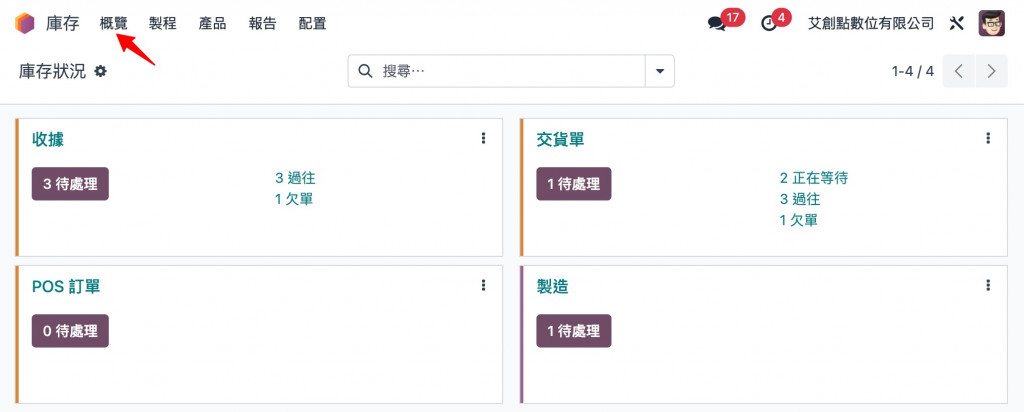
進入倉庫模組後,首先會看到一個 Dashboard 上面一目瞭然倉庫在每個行為預計要進行的事項。
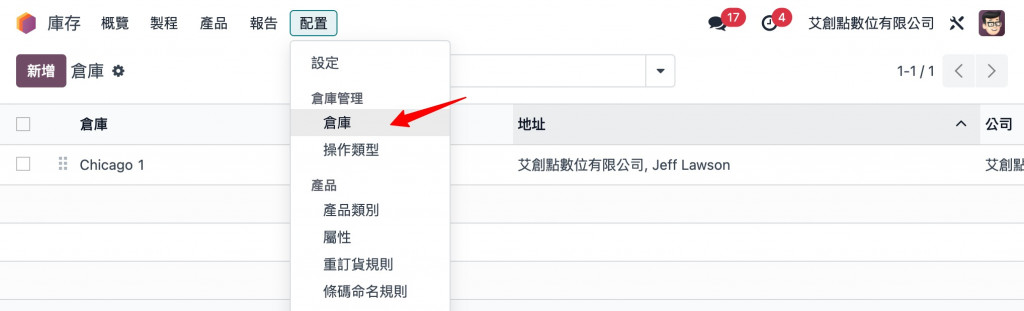
Odoo一開啟倉庫模組後,會預設一組倉庫給我們使用,若有多倉庫需求則可以再自行新增,並且定義『倉庫代碼』
系統建議倉庫的維度是依照地址而定,若我們在此處建立新的倉庫時,會在下一個設定自動產出多組倉庫的所有操作行為。
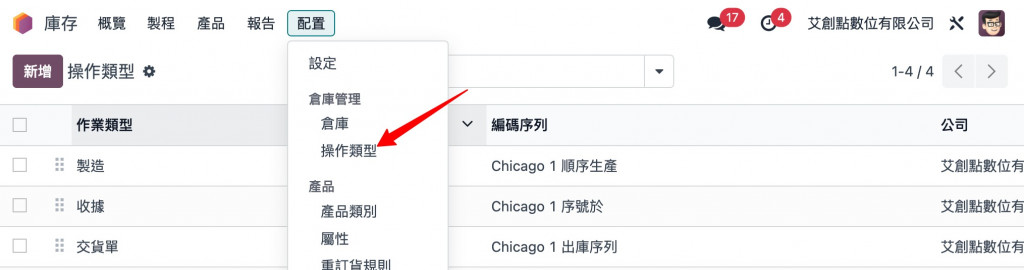
一開始可能不太理解這裡的設定,但其實整理管理重點如下:
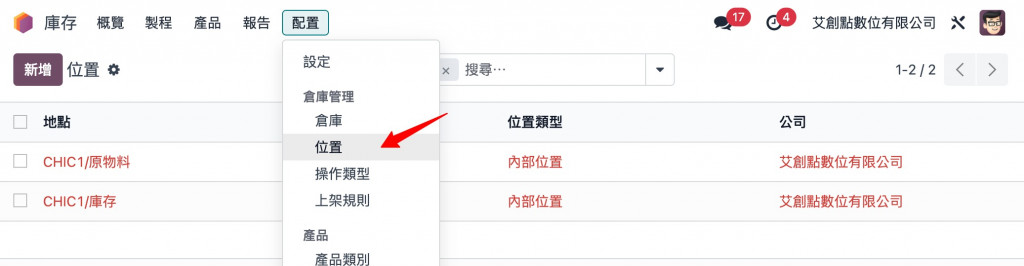
此設定接近『儲批』的概念,這裡舉個例子。
若我們在台中有個倉庫,這個倉庫需要區分“成品倉”、“半成倉”、“原物料倉”時,就可透過此設定進行
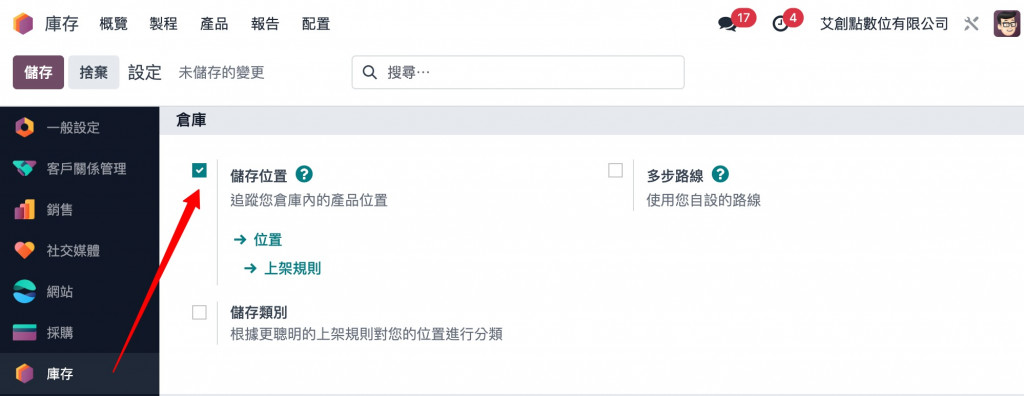
倘若要需要開啟此功能,需要來到『配置 > 庫存 > 倉庫 > 儲存位置』開啟設定
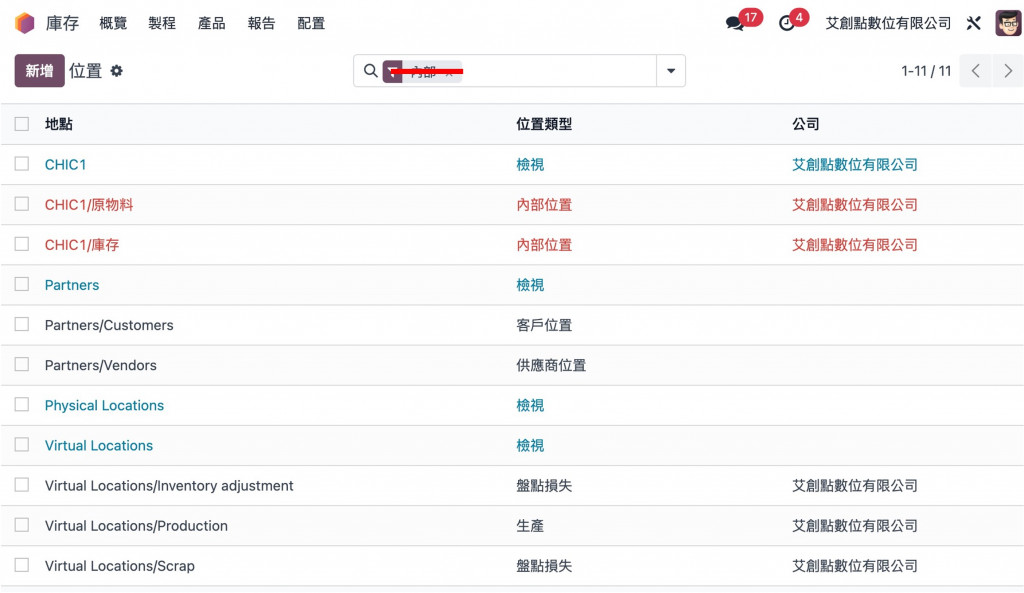
這裡再提到一點,Odoo庫存模組的運作原理,比較偏向庫存調撥的概念(類似會計科目的借方&貸方)!
從上圖搜尋的『內部』移除後,可以看到系統也將 Partner(客戶/供應商)當作一個倉庫在運作,因此若有庫存異動的話,可以知道所有跟外部交易的狀況。
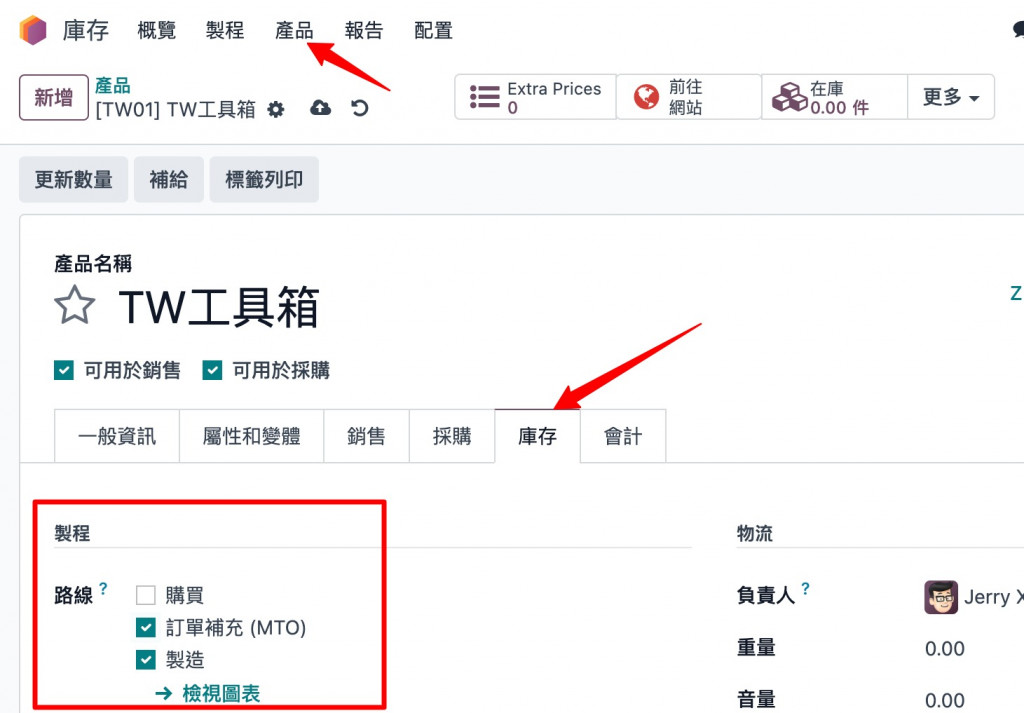
當產品進出倉庫的方式若有需要自定義的話,可透過此功能進一步設定,當開啟設定之後未來就可以做以下事項
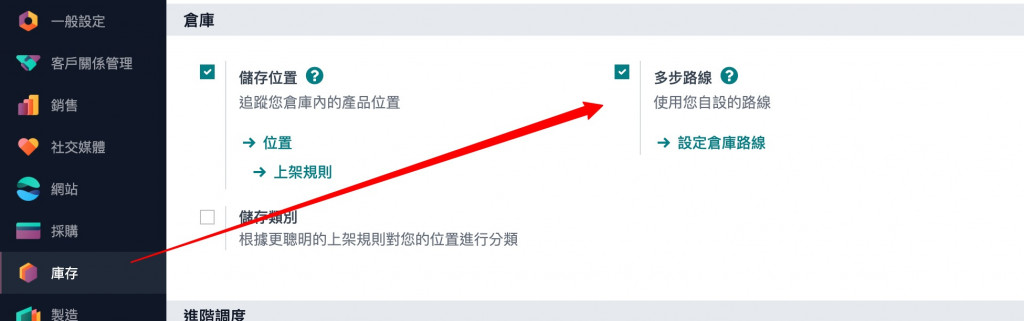
倘若要需要開啟此功能,需要來到『配置 > 庫存 > 倉庫 > 多步路線』開啟設定
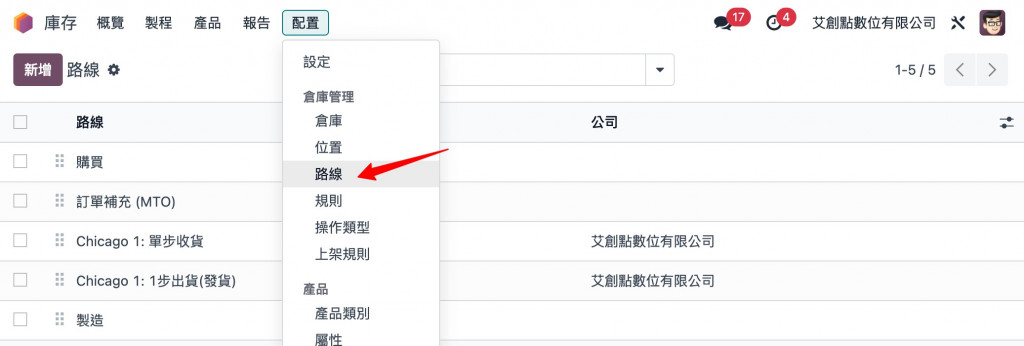
這時候就可以來自定義多種產品取得方式及移動路線,可以看到若未開啟此功能時,是比較單純的『直接收貨&直接出貨』。
